Excel에서 다른 시트에 일치하는 값을 찾을 VLOOKUP과 ISNA 함수를 사용
이 기사에서는 Vlookup 함수와 함께 ISNA 수식을 사용하여 Excel의 다른 시트에서 일치하는 값을 찾는 방법을 배웁니다 .
ISNA, IFNA, IFERROR, ISERROR 등 Excel에서 사용할 수있는 오류 트래핑 기능이 많이 있습니다. 이는 공식이 원활하게 실행되도록 도와줍니다 .
_ # NA 오류를 숨기려면 Vlookup 및 ISNA 기능을 함께 사용할 수 있습니다 ._
_ 먼저, vlookup 오류 # N / Aoccurs : _ _ 조회하려는 데이터가 테이블에 존재하지 않는 이유를 이해합시다 _ _ 테이블이 오름차순으로 설정되지 않았습니다 _
예를 들어 이해해 봅시다 :-
스프레드 시트에는 A, B, C 열에 각각 판매 된 Emp id, Sales Person 및 Units가 있습니다.
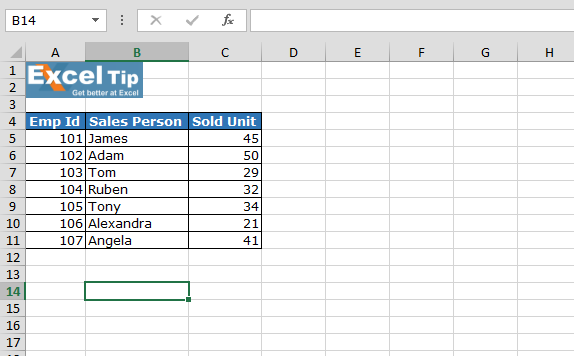
때로는 현재 시트가 아닌 다른 시트에서 Vlookup 함수를 사용해야합니다.
sheet2에서 우리는 aVlookup을 적용하고 있는데, B3에는 시트“데이터 시트”열 A에없는 조회 값 즉 110이 포함되어 있습니다.이 경우 C3 셀은 # N / A 오류를 반환합니다. 아래 스크린 샷을 참조하십시오.
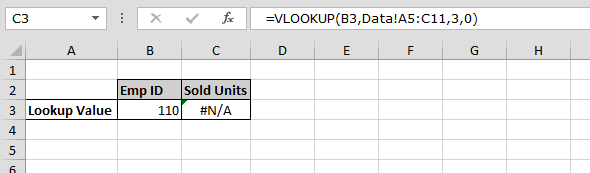
N / A 오류를 무시하기 위해 Vlookup 기능과 함께 ISNA 기능을 사용합니다. 다음과 같은 간단한 단계로 이해해 보겠습니다.-C3 셀에 수식 입력 = IF (ISNA (VLOOKUP ($ B $ 3, Data! $ A $ 3 : $ C $ 11,3,0)), “Not Exist”, VLOOKUP ($ B $ 3, Data! $ A $ 3 : $ C $ 11,3,0))
-
Enter를 누르십시오
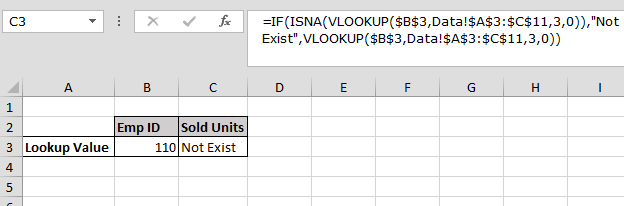
위 이미지에서 결과적으로 우리가 “존재하지 않음”임을 알 수 있습니다.
공식 설명 :-
[= IF (ISNA (VLOOKUP ($ B $ 3, Data! $ A $ 3 : $ C $ 11,3,0)), “Not Exist”] :-이 부분에서 ISNA 함수는 Vlookup 함수가 # N /을 제공하는지 확인합니다. 오류, 만약 그렇다면 IF 함수는 결과의 위치에있을 결과를 정의하는 것을 돕고, VLOOKUP ($ B $ 3, Data! $ A $ 3 : $ C $ 11,3,0))이 다시 없다면 그것은 갈 것입니다 Vlookup 함수가 값을 선택합니다.
![]()

![]()
_ 블로그가 마음에 들면 페이스 북에서 친구들과 공유하세요. Twitter와 Facebook에서도 팔로우 할 수 있습니다 ._
_ 우리는 여러분의 의견을 듣고 싶습니다. 우리가 작업을 개선, 보완 또는 혁신하고 더 나은 서비스를 제공 할 수있는 방법을 알려주십시오. [email protected]_로 문의 해주세요